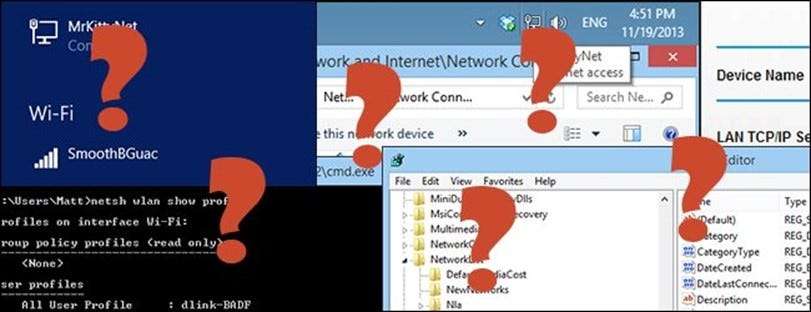
En morsom ting skjedde etter en nylig flytting - etter å ha satt opp den trådløse ruteren min i en ny leilighet, uansett hvordan jeg prøvde, kunne jeg ikke endre navnet på enhetens kablet nettverkstilkobling på noen av Windows 8-maskinene som var fysisk koblet til den . Forvirrende? Veldig.
Dette gikk i flere uker, og jeg ville regelmessig prøve å fikse det, men når svaret ikke er åpenbart åpenbart og ethvert sunt forsøk på å finne en ikke fungerer, pleier jeg å gi opp etter hvert. Det er liksom New Tomb Raider-logikken: kan du ikke komme forbi den store dårlige ulven? Vel, skru dette spillet, jeg spiller noe annet. Med andre ord, hvis timene flyr og jeg ikke har noen fremgang for å vise det, er det på tide å gå videre, og kanskje komme tilbake til det senere.
For å gjøre en lang historie kort, tok jeg med meg denne ruteren fra en tidligere husstand, og "navnene" den hadde (SSID og Ethernet) var unike for den husstanden, og måtte derfor endres.
"Service Set Identifier" er enkelt. Routeren har nå en frekk moniker inspirert av katten min (ikke døm, han er en kul katt):
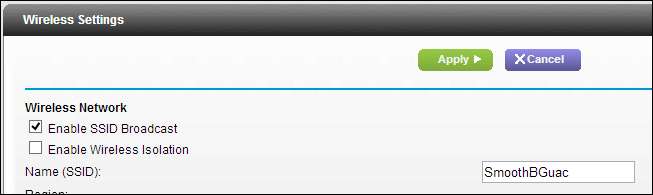
Hvis jeg kobler til ruteren via WiFi, vil forbindelsen den lager kalles “SmoothBGuac”, og hvis jeg endrer SSID, vil den reflekteres tilsvarende på eventuelle tilkoblede enheter. Hvis jeg kobler til ruteren via Ethernet (gode gamle Cat5) for første gang med en Windows 8.1-PC, navngir den kablet tilkobling i henhold til hva SSID er satt til, og det er det. Hvis jeg endrer SSID igjen, er den kablede forbindelsen fortsatt hva den først koblet til - uten noen åpenbar måte å endre den på.
Min "store" PC er produktivitetsmaskinen min - det er den typiske, støyende, svarte monolittiske boksen, to skjermer og det store tastaturet. Når det er mulig, er denne maskinen koblet til ruteren via old school Ethernet. (Ruteren er en Netgear WGR614. Fastvaren kan ikke oppgraderes og overlater mye å være ønsket, men den er pålitelig og den fungerer.) Siden en kablet tilkobling er stabil, sikker, og siden PC-ens hovedkort ikke har mye plass for utvidelse frigjør det meg fra å måtte ha en dedikert trådløs adapter.
Hvis jeg må bruke en trådløs tilkobling - for eksempel for testing eller skjermbilder - har jeg en av de enkle USB-Wi-Fi-adapterne jeg kan koble til, og jeg er god å gå.

How-To Geek var naturligvis interessert i å finne ut hvordan vi kan tvinge Windows til å gi nytt navn til den kablede tilkoblingen på den mest ikke-destruktive måten (ikke installere Windows på nytt eller opprette en ny brukerprofil) som mulig. Så vi la hodene sammen, og etter litt graving oppdaget vi noen få ting: det er ikke umulig å gjøre dette, faktisk er det ganske enkelt, men det er ikke opplagt og burde ikke fremkalle så mye hodeskrap.
Her er hva vi snakker om
Nettverk av datamaskiner sammen har ikke alltid vært så enkelt som det er i dag. Faktisk for mindre enn ti år siden kunne det være ganske kjedelig, og da Windows 95 debuterte, var det nesten uhørt å ha et "hjemmenettverk". De fleste husholdninger hadde ikke datamaskiner, og hvis de hadde det, var det en stor beige boks som satt på et skrivebord (eller ved siden av en) med en stor CRT-skjerm som veide 50+ pounds. Og hvis datamaskinen til og med var koblet til Internett, var det gjennom et modem - et veldig sakte, tregt modem.
Poenget er at nettverk var vanskelig, og det ble egentlig ikke enkelt før nettverkskomponenter ble integrert på hovedkort, operativsystemer tilpasset for å gjøre det nesten sømløst, og kablede / trådløse rutere ble rimelige. Nå har stort sett alt et nettverkskort, og alle har et "nettverk", selv om det bare er en forherliget gateway til Internett.
Men når du kommer tilbake til vårt problem, kan du se at vi er koblet til “MrKittyNet” - det vil si at dette systems Ethernet-adapter (Eth0) er fysisk koblet til “MrKittyNet”. den trådløse ruteren, ellers kjent for den som "MrKittyNet". Windows antar tilsynelatende SSID til denne ruteren hvis dette er første gang den kobles til den via Cat5-kabelen.
Her er for eksempel kablet adapter på skrivebordets kontrollpanel og verktøytips på tilkoblingsikonet i systemstatusfeltet på oppgavelinjen.
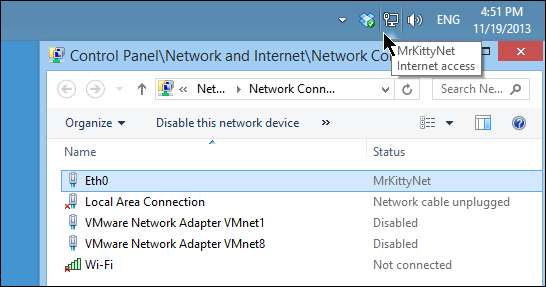
Klikk på systemstatusfeltikonet, og det vises også i "Nettverk" -panelet:
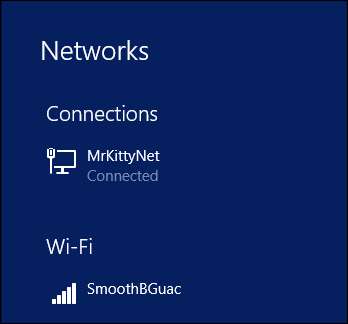
Så når datamaskinen er koblet til denne spesielle trådløse ruteren - en vanlig Netgear-enhet hver dag som du kan hente hos en lokal datamaskinbutikk eller utenfor Amazon - antar forbindelsen navnet "MrKittyNet" og beholder det selv etter at SSID er endret. .
Ruteren er ikke svaret. Vi kunne ikke gjøre noen endringer i den som da påvirket tilkoblingsnavnet. Den nærmeste innstillingen som virket lovende var "Device Name" i "LAN Setup" -fanen i "Advanced" -innstillingene:
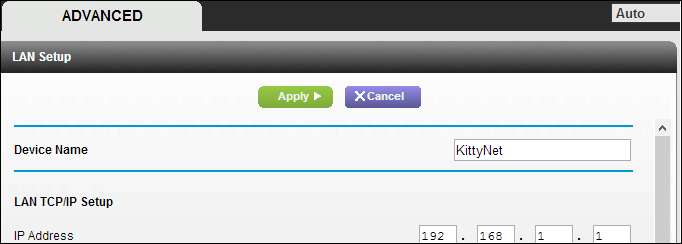
Men alt dette gjør er å navngi enheten, som vises i nettverket som gateway. Merk her, den heter litt annerledes for sammenligningens skyld.
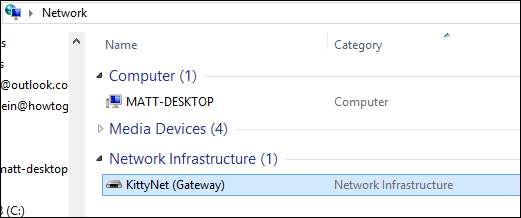
Ok, det var en lang sjanse, men verdt å prøve, og siden omdøping av SSID ikke fungerer heller, må det være noe vi kan endre på operativsystemet.
Et tu, Networking and Sharing Center?
Kontrollpanelet "Nettverks- og delingssenter" virker som vårt beste alternativ fordi det er så enkelt. Det første vi undersøker er "endre adapterinnstillinger".
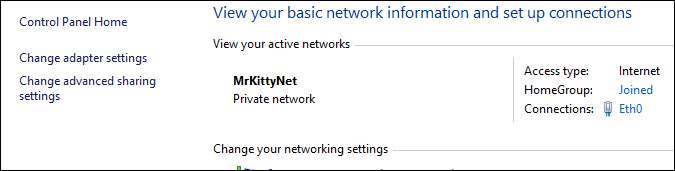
Vi har noen alternativer her, det mest lovende er å «gi nytt navn til denne tilkoblingen», men alt dette gjør er å gi nytt navn til adapteren (for tiden Eth0). Og hvorfor blir forbindelsen referert til som "Status"? Uansett fungerer ingenting her.
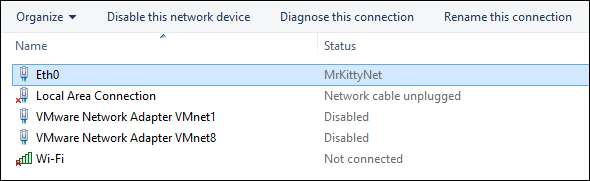
Etter å ha slått fast at “Eth0” (nettverksadapteren) ikke har noe å gjøre med hva den faktiske tilkoblingen til ruteren heter, var det på tide å google.
Akk, stakkars Windows 7! Vi savner deg!
Ærlig talt bruker vi Windows 8.1 fordi det er stabilt og sikkert. Det fungerer bra på billig, eldre maskinvare og er fullt kompatibel med alle gazillions av applikasjoner og spill i det viltvoksende Windows-universet. Men samtidig savner vi veldig Windows 7 noen ganger. Det viktigste vi savner med Windows 7, er muligheten til å se historikken om det trådløse nettverket og "glemme" (slette) gamle nettverk du tidligere hadde koblet til.
Vi vil ikke bo, og for å være rettferdige, kan du også glemme trådløse nettverk i Windows 8.1, men det er ikke så enkelt som det var i Windows 7, som ga brukerne en grafisk historie, tilgjengelig fra nettverkspanelet. Merkelig nok, Windows 8.1 går tilbake enda lenger fra Windows 8, som tillot deg å høyreklikke på et hvilket som helst trådløst nettverk i området "Nettverk" -ruten og "glemme" det.
Windows 8.1 tvinger deg til å bruke kommandolinjen for å gjøre dette, noe som får en til å lure på hvorfor Microsoft hater oss?
Start først med å søke etter "cmd" eller trykk "WIN KEY + R" og kjør "cmd" fra kjøredialogen:
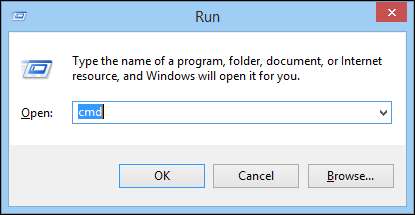
Og deretter fra kommandolinjen skriver du "netsh wlan show profiles":
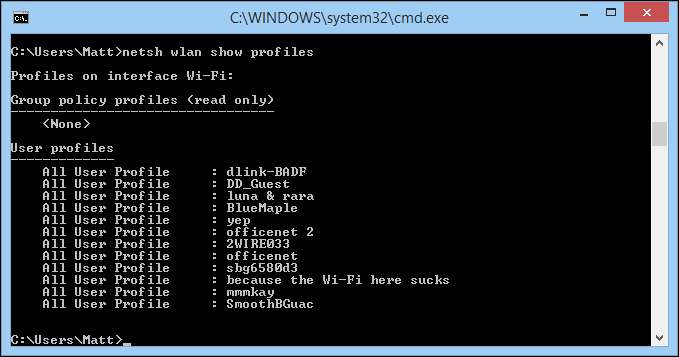
Skriv nå “
netsh wlan slett profilnavn = Profilnavn ”.
Hvis vi for eksempel vil slette "dlink-BADF", vil vi skrive "netsh wlan delete profile name = dlink-BADF" og at det trådløse nettverket blir renset fra historikken. Men dette gjelder bare for trådløse nettverk. Merk at "MrKittyNet" ikke er oppført, så denne blindveien, selv om den er nyttig, er fortsatt en blindgate. Så hva nå?
Se til Windows-registeret!
Svaret ligger i Windows-registeret, og for å løse problemet, må vi bruke den fryktede Registerredigering - et verktøy som er så kraftig og skremmende at det kan skru systemet helt ut uten anerkjennelse. Åpenbart gjelder standard ansvarsfraskrivelse for registerredigering: hvis du kommer til å gjøre noe i registret, må du sørge for at du vet hva du gjør, og at du sikkerhetskopierer ting. Vi er ikke ansvarlige hvis katastrofen rammer.
Når det er sagt, er dette en ganske enkel løsning. Enten søk etter “regedit” eller kjør den fra “WIN KEY + R”. Merk at du trenger administratorrettigheter for å gjøre dette.
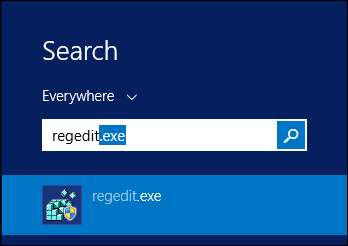
Den raskeste måten er sannsynligvis bare å søke (F3) etter navnet på det kablede nettverket du vil endre. Vi finner tre forekomster av “MrKittyNet” i registeret. To av dem, som vi ser på skjermbildet, er nøkler. Du kan la disse være; de vil ikke ha noen innvirkning på navnet på forbindelsen.
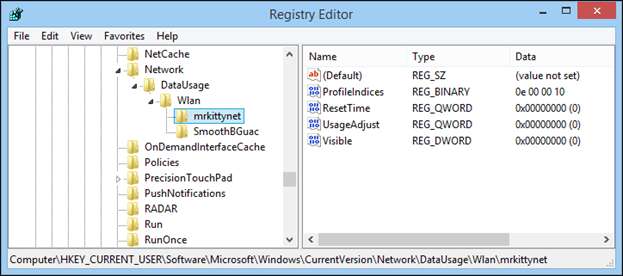
Forekomsten av "MrKittyNet" som vi ønsker å endre finnes her:
HKEY_LOCAL_MACHINE \ SOFTWARE \ Microsoft \ Windows NT \ CurrentVersion \ NetworkList \ Profiles
Innenfor “Profiler” -tasten vil det trolig være to flere taster. I skjermbildet nedenfor kan du se at dataverdien til strengen "Profilnavn" er det vi trenger å endre.
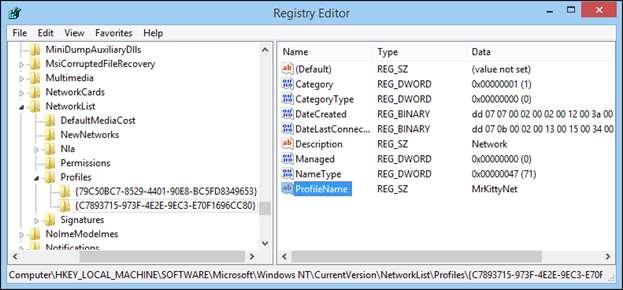
Høyreklikk på "Profilnavn" -strengen som vist ovenfor, og velg "Endre". La oss fortsette og legge inn navnet på den trådløse SSID-en vår, slik at forbindelsene våre "samsvarer":
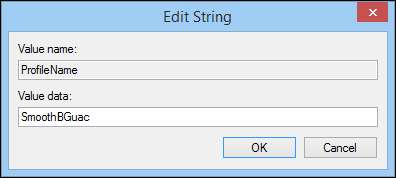
Klikk på “OK” og start på nytt, eller logg ut og logg inn på datamaskinen din, og du ser nå at vårt kablede nettverk endelig viser navnet vi ønsket, “SmoothBGuac”:

Hvorfor er dette så vanskelig?
Mange spørsmål kommer umiddelbart fra denne erfaringen. Bortsett fra den egentlige verdien av dette registerhacket - det er litt av et nisjeproblem som de fleste brukere ikke trenger å forholde seg til - det største spørsmålet som kommer opp i tankene er, hvorfor er det så vanskelig å gjøre? Og umiddelbart etter, hvorfor må det gjøres i utgangspunktet? Hvorfor endres ikke den kablede forbindelsens navn i henhold til hva SSID er? Eller hvorfor viser ikke nettverksruten bare navnet på adapteren "Eth0"? Hvorfor kan vi ikke bare gi det nytt navn uten å komme inn i muttere og bolter på systemet?
Tydeligvis spiller ruteren en rolle på et eller annet tidspunkt. Når et nytt system kobles til det, tar den kablede adapteren SSID-etiketten. Og det er lett å forestille seg å koble til en mer robust (les: kostbar) nettverksinfrastrukturenhet kan løse dette problemet, men det er også lett å forestille seg at det kanskje ikke gjør det.
Har du noen gang opplevd denne typen problemer? Hva gjorde du for å fikse det? Har du en bedre løsning enn å dykke inn i registeret? Hør av i kommentarene!







